Производители «железа» регулярно выпускают свежие версии драйверов, призванные улучшить работу и исправить былые недоработки. Поэтому имеет смысл своевременно устанавливать актуальное ПО. Рассказываем о том, как обновить драйвера в Windows 11.
Обновление драйверов с помощью «Диспетчера устройств»
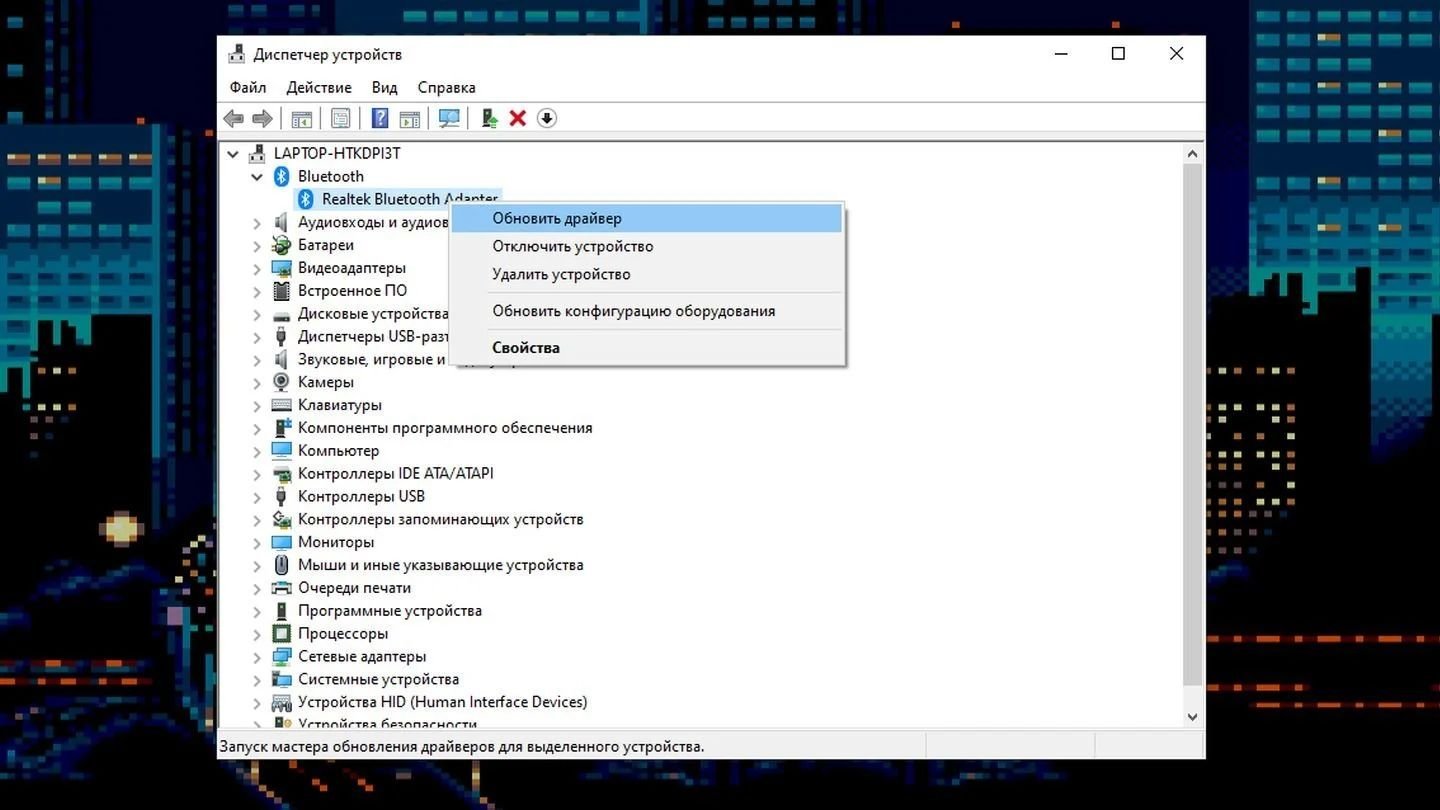 Источник: CQ / Скриншот Windows 10
Источник: CQ / Скриншот Windows 10
Microsoft предусмотрела возможность ручного обновления драйверов в разных версиях Windows при помощи «Диспетчера устройств».
Вот что нужно сделать;
- Нажимаем правой кнопкой мыши на «Пуск»;
- Кликаем на «Диспетчер устройств»;
- Нажимаем на устройство, драйвер которого хотим обновить, правой кнопкой мыши;
- Далее «Обновить драйвер»;
- Осуществляем поиск драйвера (автоматически или вручную).
Обновление драйверов вручную
 Источник: CQ / Скриншот сайта NVIDIA
Источник: CQ / Скриншот сайта NVIDIA
Владельцам ноутбуков имеет смысл периодически заглядывать на сайт производителя — обычно там своевременно выкладывают свежие версии драйверов. В случае с видеокартами свежее ПО также можно найти на ресурсах соответствующих компаний. Например, NVIDIA, как это показано на скриншоте.
От вас потребуется лишь скачать дистрибутив, установить новую версию драйверов и перезагрузить систему.
Обновление драйверов с помощью специальных приложений
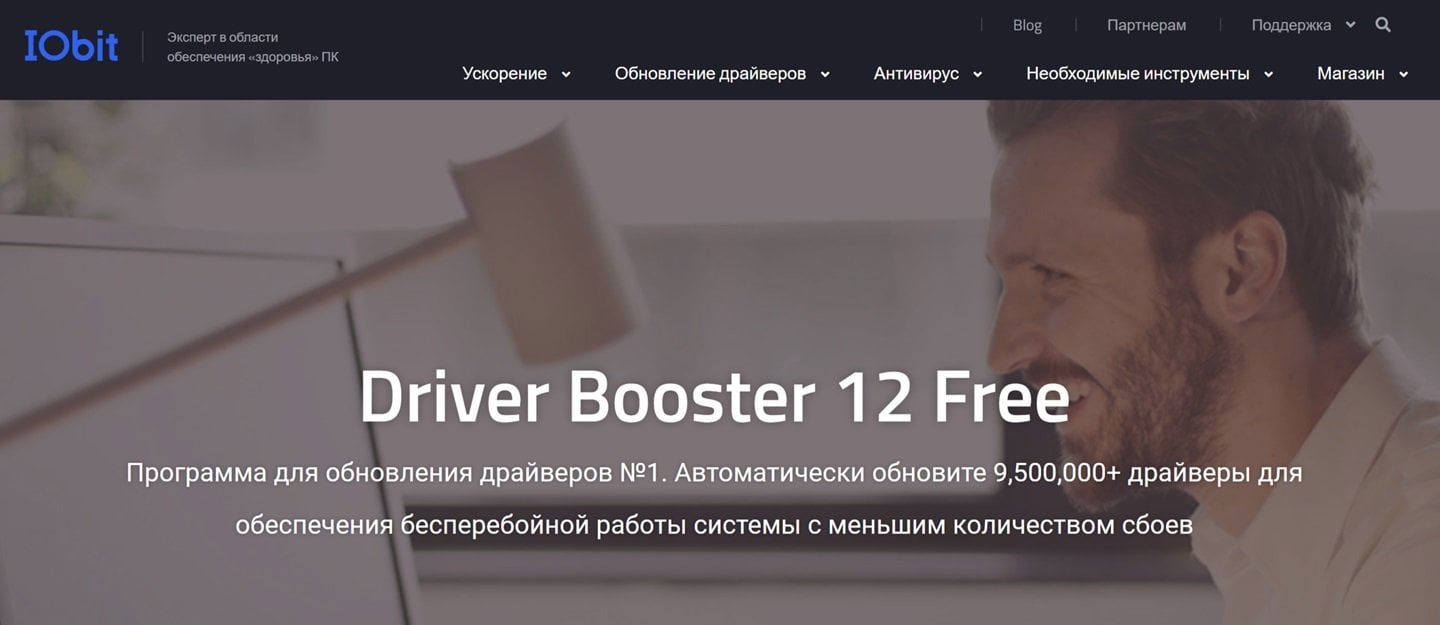 Источник: CQ / Сайт Driver Booster
Источник: CQ / Сайт Driver Booster
Существуют ряд программ, анализирующих систему на предмет старых драйверов и предлагающих скачать новые. Вот самые популярные:
Обновление драйверов с помощью «Центра обновлений»
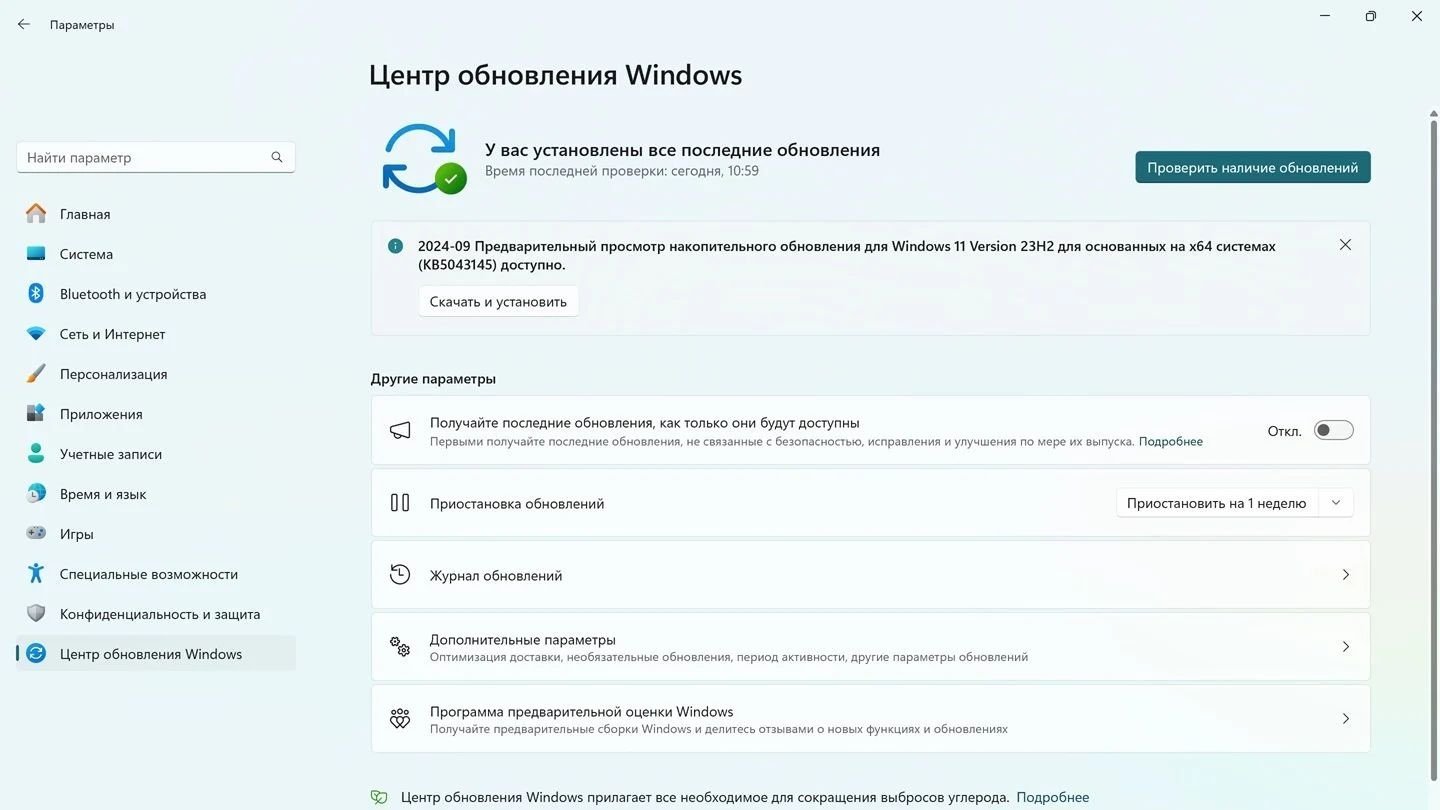 Источник: CQ / Скриншот Windows 11
Источник: CQ / Скриншот Windows 11
Можно обновить драйвера через Центр обновлений Windows 11. Для этого:
- Нажмите Win+I;
- Далее перейдите в «Центр обновления Windows»;
- Нажмите на «Проверить наличие обновлений»;
- Также можно зайти в раздел «Дополнительные параметры» и там нажать на «Необязательные обновления»;
- Затем выбрать нужное ПО и установить.
Обновление драйверов с помощью ПО от производителя
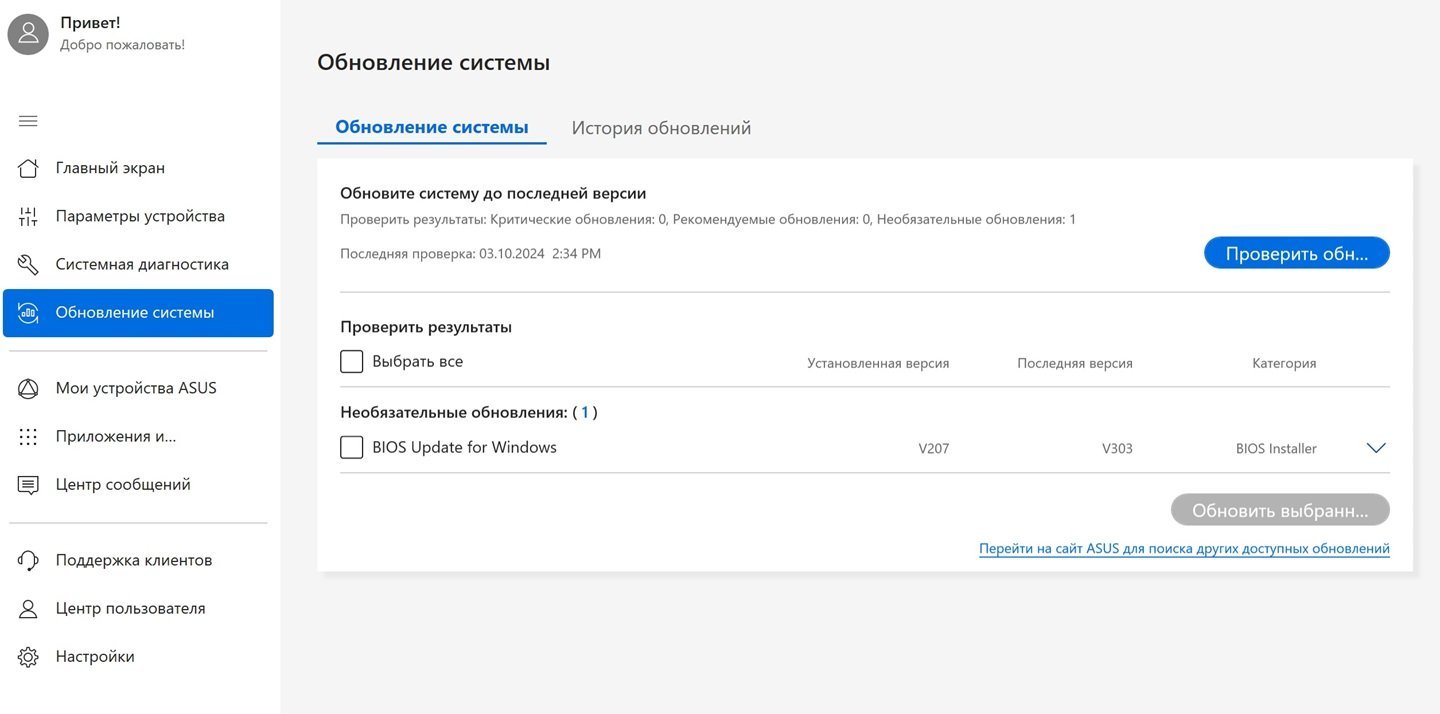 Источник: CQ / MyASUS
Источник: CQ / MyASUS
Многие производители предустанавливают на ноутбуки, моноблоки или системные блоки фирменное ПО, позволяющее обновить драйвера одним кликом. Рассмотрим, как это делается на примере утилиты MyASUS:
- Нажмите на «Пуск»;
- В поисковой строке сверху введите MyASUS;
- В открывшемся приложении зайдите в раздел «Обновление системы»;
- Выберите то, что нужно обновить, запустите процесс.
Обновление с помощью фирменных утилит
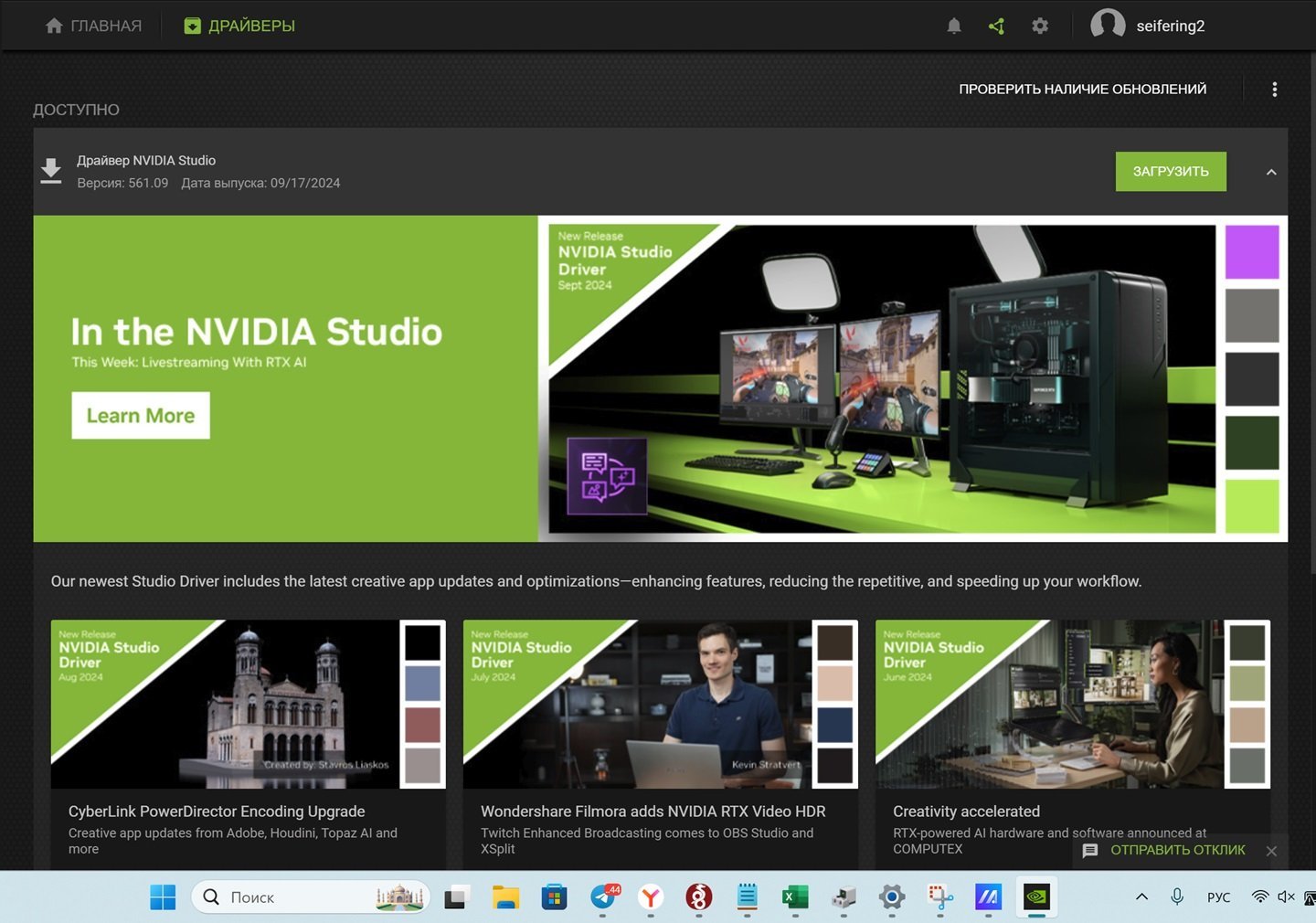 Источник: CQ / Скриншот GeForce Experience
Источник: CQ / Скриншот GeForce Experience
Некоторые комплектующие (например, видеокарты) также поставляются с фирменным ПО, через которое можно обновить драйвера и само приложение. Вот как это делается в утилите GeForce Experience:
- Нажмите на «Пуск»;
- В поисковой строке сверху введите GeForce Experience;
- Приложение проверит актуальность драйверов видеокарты;
- Если есть свежий драйвер, пользователю предложат его загрузить и установить.
Заглавное фото: TechCult



 Сергей «candlekeep» Мергеевич
Сергей «candlekeep» Мергеевич



















0 комментариев